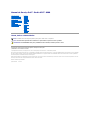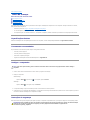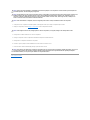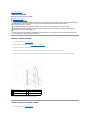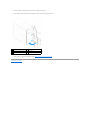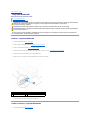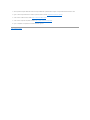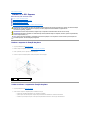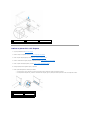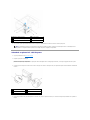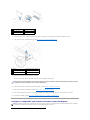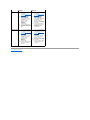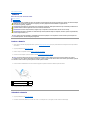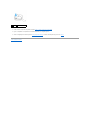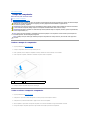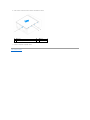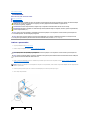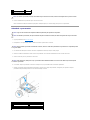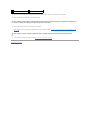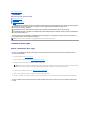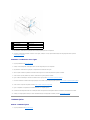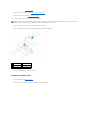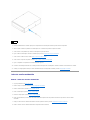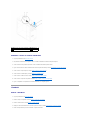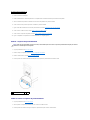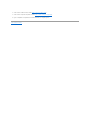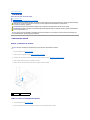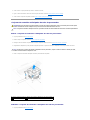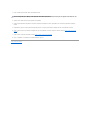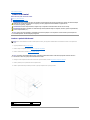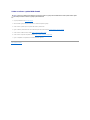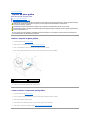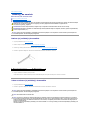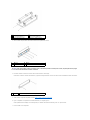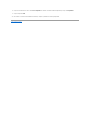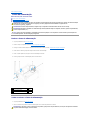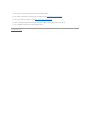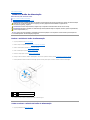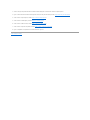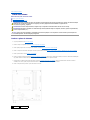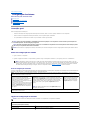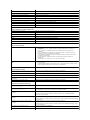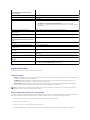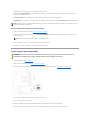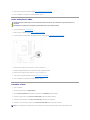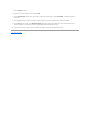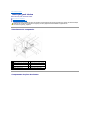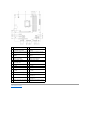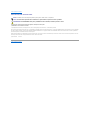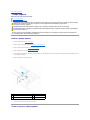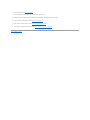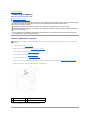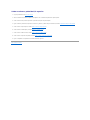ManualdeServiçoDell™StudioXPS™8000
Notas,AvisoseAdvertências
Asinformaçõescontidasnestedocumentoestãosujeitasaalteraçõessemavisoprévio.
©2009DellInc.Todososdireitosreservados.
Areproduçãodestesmateriais,sobqualquerforma,semaautorizaçãoporescritodaDellInc.éestritamenteproibida.
Marcas comerciais utilizadas neste texto: Dell,ologótipoDELL e Studio XPSsãomarcascomerciaisdaDellInc.;Intel e Intel SpeedStepsãomarcascomerciaisoumarcasregistadas
daIntelCorporationnosEUAenoutrospaíses;Microsoft, Windows e Windows VistaeologótipodobotãoiniciardoWindows Vistasãomarcascomerciaisoumarcasregistadasda
MicrosoftCorporationnosEstadosUnidose/ounoutrospaíses.
Nestedocumentopodemsermencionadasoutrasmarcascomerciaisemarcasquesereferemàsentidadesquereinvocamasmarcasouosnomesdosseusprodutos.ADellInc.
declaraquenãoteminteressedepropriedadesobremarcasenomesdeterceiros.
Modelo:SérieD03MTipo:D03M001
Agostode2009Rev.A00
Antesdecomeçar
Descriçãogeraltécnica
Tampa do computador
Moldura frontal
Suportedaplacagráfica
Placas PCI e PCI Express
Unidades
Tampa superior
Painel de E/S superior
Painel USB frontal
Conjunto
Bluetooth
Módulodo
botãode
alimentação
Módulo(s)de
memória
Ventoinhas
Processador
Bateria
Fonte de
alimentação
Placa de
sistema
Configuração
do sistema
NOTA: UmaNOTAforneceinformaçõesimportantesparaajudarautilizarmelhorocomputador.
AVISO: Um AVISO indica potenciais danos do hardware ou perda de dados e explica como evitar o problema.
ADVERTÊNCIA:UmaADVERTÊNCIAalertaparaapossibilidadededanosmateriais,ferimentospessoaisoumorte.

VoltaràpáginadoÍndice
Antesdecomeçar
ManualdeServiçoDell™StudioXPS™8000
Especificaçõestécnicas
Ferramentas recomendadas
Desligar o computador
Instruçõesdesegurança
Estemanualforneceinformaçõessobreosprocedimentosderemoçãoeinstalaçãodoscomponentesnoseucomputador.Exceptoseindicadoemcontrário,
cadaprocedimentopressupõeque:
l Executou os passos em Desligar o computador e Instruçõesdesegurança.
l Leuasinformaçõesdesegurançafornecidascomocomputador.
l Umcomponentepodesercolocadonovamenteou,seadquiridoemseparado,instaladoexecutandooprocedimentoderemoçãopelaordeminversa.
Especificaçõestécnicas
Paraobterinformaçõessobreasespecificaçõestécnicasdoseucomputador,consulteasEspecificaçõesdetalhadas em support.dell.com/manuals.
Ferramentas recomendadas
Os procedimentos neste documento podem requerer as seguintes ferramentas:
l Chave de parafusos pequena
l Chave de parafusos Phillips pequena
l Instrumentodeplásticopontiagudo
l ProgramadeactualizaçãoexecutáveldoBIOSdisponívelemsupport.dell.com
Desligar o computador
1. Guardeefechetodososficheirosabertosesaiadetodososprogramasemutilização.
2. Desligue o computador:
Windows Vista®:
Clique em Iniciar , clique na seta e, em seguida, clique em Encerrar.
Windows®
7:
Clique em Iniciar e, em seguida, clique em Encerrar.
3. O computador desliga-seapósaconclusãodoprocessodeencerramentodosistemaoperativo.
4. Certifique-sedequeocomputadorestádesligado.Seocomputadornãosedesligouautomaticamentequandoencerrouosistemaoperativo,pressione
semsoltarobotãodealimentaçãoatéocomputadorsedesligar.
Instruçõesdesegurança
Utilizeasdirectrizesdesegurançaseguintesparaajudaraprotegerocomputadordepotenciaisdanos,eparaajudaraassegurarasuasegurançapessoal.
AVISO: Para evitar a perda de dados, guarde e feche todos os ficheiros abertos e saia de todos os programas abertos antes de desligar o
computador.
ADVERTÊNCIA:Antesdetrabalharnointeriordocomputador,leiaasinformaçõesdesegurançafornecidascomomesmo.Paraobterinformações
adicionaissobreosmelhoresprocedimentosdesegurança,consulteapáginainicialdaconformidadederegulamentosem
www.dell.com/regulatory_compliance.

1. Certifique-sedequeasuperfíciedetrabalhoéplanaeestálimpaparaevitarqueatampadocomputadorfiqueriscada.
2. Desligue o computador (consulte Desligar o computador) e todos os dispositivos anexados.
3. Desliguetodososcabostelefónicosouderededocomputador.
4. Desligueocomputadoretodososdispositivosanexadosdasrespectivastomadaseléctricas.
5. Desligue todos os dispositivos anexados do computador.
6. Pressioneeejectequaisquercartõesinstaladosdoleitordecartõesdememória19em1.
7. Primasemsoltarobotãodealimentaçãoparaligaraplacadesistemaàterra.
VoltaràpáginadoÍndice
AVISO: Apenasumtécnicoqualificadoeespecializadodeveefectuarreparaçõesnoseucomputador.Osdanoscausadosporintervençõesnão
autorizadaspelaDell™nãosãoabrangidospelagarantia.
AVISO: Quandodesligarumcabo,puxepelorespectivoconectoroupelapatilha,enãopeloprópriocabo.Algunscabospossuemconectorescom
patilhasdebloqueio.Seestiveradesligarestetipodecabo,primaaspatilhasdebloqueioantesdedesligarocabo.Àmedidaquepuxaos
conectores, mantenha-os alinhados para evitar que os pinos do conector dobrem. Do mesmo modo, antes de ligar um cabo, certifique-se de
ambososconectoresestãocorrectamenteorientadosealinhados.
AVISO: Paraevitardanificarocomputador,executeosseguintespassosantesdecomeçaratrabalharnointeriordocomputador.
AVISO: Para desligar um cabo de rede, desligue primeiro o cabo do computador e, em seguida, desligue o cabo do dispositivo de rede.
AVISO: Antes de tocar em alguma coisa no interior do computador, ligue-seàterratocandonumasuperfíciemetálicanãopintada,comoaquese
encontranaparteposteriordocomputador.Enquantotrabalha,toqueperiodicamentenumasuperfíciemetálicanãopintadaparadissipara
electricidadeestática,umavezqueestapodedanificaroscomponentesinternos.

VoltaràpáginadoÍndice
Moldura frontal
ManualdeServiçoDell™StudioXPS™8000
Retirar a moldura frontal
Voltar a colocar a moldura frontal
Retirar a moldura frontal
1. Siga os procedimentos em Antesdecomeçar.
2. Retire a tampa do computador (consulte Retirar a tampa do computador).
3. Coloqueocomputadornaposiçãovertical.
4. Segureesolteaspatilhasdamoldurafrontalemsequência,umadecadavez,retirando-as para fora do painel frontal.
5. Rode e puxe a moldura frontal afastando-a da frente do computador para soltar os ganchos da moldura frontal das ranhuras do painel frontal.
6. Coloque a moldura frontal de parte num local seguro.
Voltar a colocar a moldura frontal
1. Siga os procedimentos em Antesdecomeçar.
ADVERTÊNCIA:Antesdetrabalharnointeriordocomputador,leiaasinformaçõesdesegurançafornecidascomomesmo.Paraobterinformações
adicionaissobreosmelhoresprocedimentosdesegurança,consulteapáginainicialdaconformidadederegulamentosem
www.dell.com/regulatory_compliance.
ADVERTÊNCIA:Paraevitarchoqueseléctricos,desliguesempreocomputadordatomadaeléctricaantesderemoveratampa.
ADVERTÊNCIA:Nãoutilizeocomputadorcomnenhumatamparemovida(incluindotampasdocomputador,moldurasfrontais,suportesde
preenchimento, encaixes do painel frontal, etc.).
AVISO: Apenasumtécnicoqualificadoeespecializadodeveefectuarreparaçõesnoseucomputador.Osdanoscausadosporintervençõesnão
autorizadaspelaDell™nãosãoabrangidospelagarantia.
1
moldura frontal
2
ranhuras do painel frontal (3)
3
patilhas da moldura frontal (4)
4
painel frontal
5
grampos da moldura frontal (3)

2. Alinhe e introduza os grampos da moldura frontal nas respectivas ranhuras.
3. Rodeamoldurafrontalemdirecçãoaocomputadoratéqueamoldurafrontalencaixenosítio.
4. Volte a colocar a tampa do computador (consulte Voltar a colocar a tampa do computador).
VoltaràpáginadoÍndice
1
moldura frontal
2
ranhuras do painel frontal (3)
3
patilhas da moldura frontal (4)
4
painel frontal
5
grampos da moldura frontal (3)

VoltaràpáginadoÍndice
Conjunto Bluetooth
ManualdeServiçoDell™StudioXPS™8000
Retirar o conjunto Bluetooth
Voltar a colocar o conjunto Bluetooth
Retirar o conjunto Bluetooth
1. Siga os procedimentos em Antesdecomeçar.
2. Retire a tampa do computador (consulte Retirar a tampa do computador).
3. Retire a moldura frontal (consulte Retirar a moldura frontal).
4. Desligue o cabo do conjunto Bluetooth®do conector da placa de sistema (consulte Componentes da placa de sistema).
5. Prima a patilha conforme ilustrado e puxe o conjunto Bluetooth.
6. Deslize e retire com cuidado o conjunto Bluetooth da parte frontal do computador.
7. Coloque o conjunto Bluetooth de parte num local seguro.
Voltar a colocar o conjunto Bluetooth
1. Siga os procedimentos em Antesdecomeçar.
ADVERTÊNCIA:Antesdetrabalharnointeriordocomputador,leiaasinformaçõesdesegurançafornecidascomomesmo.Paraobterinformações
adicionaissobreosmelhoresprocedimentosdesegurança,consulteapáginainicialdaconformidadederegulamentosem
www.dell.com/regulatory_compliance.
ADVERTÊNCIA:Paraevitarchoqueseléctricos,desliguesempreocomputadordatomadaeléctricaantesderemoveratampa.
ADVERTÊNCIA:Nãoutilizeocomputadorcomnenhumatamparemovida(incluindotampasdocomputador,molduras,suportesdepreenchimento,
encaixes do painel frontal, etc.).
AVISO: Apenasumtécnicoqualificadoeespecializadodeveefectuarreparaçõesnoseucomputador.Osdanoscausadosporintervençõesnão
autorizadaspelaDell™nãosãoabrangidospelagarantia.
1
conjunto Bluetooth
2
patilha do conjunto Bluetooth
3
painel frontal
4
cabo do conjunto Bluetooth

2. AlinheapatilhadoconjuntoBluetoothàranhuradoconjuntoBluetoothnopainelfrontalecarreguenoconjuntoBluetoothatéencaixarnosítio.
3. Ligue o cabo do conjunto Bluetooth ao conector da placa de sistema (consulte Componentes da placa de sistema).
4. Volte a colocar a moldura frontal (consulte Voltar a colocar a moldura frontal).
5. Volte a colocar a tampa do computador (consulte Voltar a colocar a tampa do computador).
6. Ligueocomputadoreosdispositivosàstomadaseléctricaseligue-os.
VoltaràpáginadoÍndice

VoltaràpáginadoÍndice
Placas PCI e PCI Express
ManualdeServiçoDell™StudioXPS™8000
Retirarosuportedefixaçãodaplaca
Voltaracolocarosuportedefixaçãodaplaca
Retirar as placas PCI e PCI Express
Substituir as placas PCI e PCI Express
ConfigurarocomputadorapósremoverouinstalaraplacaPCIExpress
Retirarosuportedefixaçãodaplaca
1. Siga os procedimentos em Antesdecomeçar.
2. Retire a tampa do computador (consulte Retirar a tampa do computador).
3. Retireoparafusoquefixaosuportedefixaçãodaplaca.
4. Levanteosuportedefixaçãodaplacaecoloque-o de parte num local seguro.
Voltaracolocarosuportedefixaçãodaplaca
1. Siga os procedimentos em Antesdecomeçar.
2. Volteacolocarosuportedefixaçãodaplaca,certificando-se de que:
l Oganchodeorientaçãoestáalinhadocomoentalhedeorientação.
l Apartesuperiordetodasasplacasesuportesdepreenchimentoestáalinhadacomabarradealinhamento.
l O entalhe na parte superior da placa ou do suporte de preenchimento encaixa em torno da guia de alinhamento.
ADVERTÊNCIA:Antesdetrabalharnointeriordocomputador,leiaasinformaçõesdesegurançafornecidascomomesmo.Paraobterinformações
adicionaissobreosmelhoresprocedimentosdesegurança,consulteapáginainicialdaconformidadederegulamentosem
www.dell.com/regulatory_compliance.
ADVERTÊNCIA:Paraevitarchoqueseléctricos,desliguesempreocomputadordatomadaeléctricaantesderemoveratampa.
ADVERTÊNCIA:Nãoutilizeocomputadorcomnenhumatamparemovida(incluindotampasdocomputador,molduras,suportesdepreenchimento,
encaixes do painel frontal, etc.).
AVISO: Apenasumtécnicoqualificadoeespecializadodeveefectuarreparaçõesnoseucomputador.Osdanoscausadosporintervençõesnão
autorizadaspelaDell™nãosãoabrangidospelagarantia.
1
parafuso
2
suportedefixaçãodaplaca

Retirar as placas PCI e PCI Express
1. Siga os procedimentos em Antesdecomeçar.
2. Retire a tampa do computador (consulte Retirar a tampa do computador).
3. Retireosuportedaplacagráfica(consulteRetirarosuportedaplacagráfica).
4. Retireaunidadedediscorígidoprincipal,seaplicável(consulteRetiraraunidadedediscorígido).
5. Retireosuportedefixaçãodaplaca(consulteRetirarosuportedefixaçãodaplaca).
6. Desliguequaisquercabosligadosàplaca,seaplicável.
7. RetireaplacaPCIExpressdaranhuraparacartões:
l Com as placas PCI ou PCI Express x1, segure a placa pelos cantos superiores e solte-a do respectivo conector.
l ComasplacasPCIExpressx16,pressioneomecanismoderetenção,segureaplacapeloscantossuperioresesolte-a do respectivo conector.
1
ganchosdeorientação(2)
2
suportedefixaçãodaplaca
3
barra de alinhamento
4
guia de alinhamento
5
suporte de preenchimento
6
entalhesdeorientação(2)
1
placa PCI Express x1
2
placa PCI Express x1
3
patilhadefixação
4
mecanismoderetenção
5
placa PCI Express x16
6
placa PCI Express x16

8. Se vai retirar a placa permanentemente, instale um suporte de preenchimento na abertura vazia da ranhura para placas.
Substituir as placas PCI e PCI Express
1. Siga os procedimentos em Antesdecomeçar.
2. Prepareaplacaparaainstalação.
Consulteadocumentaçãofornecidacomaplacaparaobterinformaçõessobreaconfiguraçãodamesma,aexecuçãodeligaçõesinternasoupara
personalizá-la para o seu computador.
3. Coloque a placa PCI Express na ranhura no chassis e carregue com firmeza. Certifique-sedequeaplacaPCIExpressestádevidamenteinstaladana
ranhura.
4. CasoestejaainstalarumaplacaPCIExpressnoconectorx16,coloqueaplacadeformaaqueoencaixedefixaçãofiquealinhadocomapatilhade
fixação.
1
grampodefixaçãodaplaca
2
placa PCI Express
3
encaixedogrampodefixaçãodaplaca
4
suporte de preenchimento
5
parafuso
NOTA: AinstalaçãodesuportesdepreenchimentonasaberturasvaziasdoencaixedaplacaénecessáriaparamanteracertificaçãoFCCdo
computador.Ossuportestambémimpedemaacumulaçãodepoeiraesujidadenocomputador.
1
placa devidamente instalada
2
placanãodevidamenteinstalada
3
barra de alinhamento
4
guia de alinhamento
5
suporte dentro da ranhura
6
suporte fora da ranhura

5. Coloque a placa no conector e empurre para baixo com firmeza. Certifique-sedequeaplacaestádevidamenteinstaladanaranhura.
6. Volteacolocarosuportedefixaçãodaplaca(consulteVoltaracolocarosuportedefixaçãodaplaca).
7. Liguetodososcabosquedevemestaranexadosàplaca.
Consulteadocumentaçãodaplacaparaobterinformaçõessobreasligaçõesdocabodaplaca.
8. Volteacolocaraunidadedediscorígidoprincipal,seaplicável(consulteSubstituiraunidadedediscorígido).
9. Volteacolocarosuportedaplacagráfica(consulteVoltaracolocarosuportedaplacagráfica).
10. Volteacolocaratampadocomputador,voltealigarocomputadoreosdispositivosàstomadaseléctricase,emseguida,ligueosmesmos.
11. Paraconcluirainstalação,consulteConfigurarocomputadorapósremoverouinstalaraplacaPCIExpress.
ConfigurarocomputadorapósremoverouinstalaraplacaPCIExpress
1
placa PCI Express x1
2
placa PCI Express x1
3
patilhadefixação
4
mecanismoderetenção
5
placa PCI Express x16
6
placa PCI Express x16
1
parafuso
2
grampodefixaçãodaplaca
3
encaixe do grampo da placa
4
suporte de preenchimento
5
placa PCI Express
AVISO: Nãoorienteoscabosdaplacaporcimaouportrásdasplacas.Oscabosorientadosporcimadasplacaspodemnãopermitirqueatampa
do computador se feche devidamente ou provocar danos no equipamento.
NOTA: Paraobterinformaçõessobrealocalizaçãodosconectoresexternos,consulteoGuiadeconfiguração.Paraobterinformaçõessobreainstalação
decontroladoresesoftwareparaasuaplaca,consulteadocumentaçãofornecidacomaplaca.

VoltaràpáginadoÍndice
Instalada
Removida
Placa de som
1. Entrenaconfiguração
do sistema
(consulteConfiguração
do sistema)
2. Aceda a Onboard
Audio Controller
(Controladordeáudio
incorporado) e, em
seguida, altere a
definiçãopara
Disabled
(Desactivado).
3. Ligue os dispositivos
deáudioexternosaos
conectores da placa de
som.
1. Entrenaconfiguração
do sistema
(consulteConfiguração
do sistema)
2. Aceda a Onboard
Audio Controller
(Controladordeáudio
incorporado) e, em
seguida, altere a
definiçãoparaEnabled
(Activado).
3. Ligue os dispositivos
deáudioexternosàs
entradas do painel
traseiro do
computador.
Placa de rede
1. Entrenaconfiguração
do sistema
(consulteConfiguração
do sistema)
2. Aceda a Onboard LAN
Controller
(Controlador de LAN
incorporado) e, em
seguida, altere a
definiçãopara
Disabled
(Desactivado).
3. Ligue o cabo de rede
ao conector da placa
de rede.
1. Entrenaconfiguração
do sistema
(consulteConfiguração
do sistema)
2. Aceda a Onboard LAN
Controller
(Controlador de LAN
incorporado) e, em
seguida, altere a
definiçãoparaEnabled
(Activado).
3. Ligue o cabo de rede
ao conector de rede
integrado.

VoltaràpáginadoÍndice
Bateria
ManualdeServiçoDell™StudioXPS™8000
Retirar a bateria
Substituir a bateria
Retirar a bateria
1. Gravetodososecrãsdaconfiguraçãodosistema(consulteConfiguraçãodosistema)paraquepossarestaurarasdefiniçõescorrectasapósinstalara
nova bateria.
2. Siga os procedimentos em Antesdecomeçar.
3. Retire a tampa do computador (consulte Retirar a tampa do computador).
4. Localize o encaixe da pilha na placa de sistema (consulte Componentes da placa de sistema).
5. Levanteabateriacuidadosamentecomuminstrumentoaguçadoemplásticodoencaixedabaterianaplacadesistema.
6. Coloque a bateria de parte num local seguro.
Substituir a bateria
1. Siga os procedimentos em Antesdecomeçar.
2. Introduza a nova bateria (CR2032) no encaixe com o lado "+" virado para cima e, em seguida, encaixe a bateria no devido lugar.
ADVERTÊNCIA:Antesdetrabalharnointeriordocomputador,leiaasinformaçõesdesegurançafornecidascomomesmo.Paraobterinformações
adicionaissobreosmelhoresprocedimentosdesegurança,consulteapáginainicialdaconformidadederegulamentosem
www.dell.com/regulatory_compliance.
ADVERTÊNCIA:Uma bateria nova pode explodir se for instalada incorrectamente. Utilize apenas baterias do tipo recomendado pelo fabricante ou
equivalente.Elimineasbateriasgastasdeacordocomasinstruçõesdofabricante.
ADVERTÊNCIA:Paraevitarchoqueseléctricos,desliguesempreocomputadordatomadaeléctricaantesderemoveratampa.
ADVERTÊNCIA:Nãoutilizeocomputadorcomnenhumatamparemovida(incluindotampasdocomputador,molduras,suportesdepreenchimento,
encaixes do painel frontal, etc.).
AVISO: Apenasumtécnicoqualificadoeespecializadodeveefectuarreparaçõesnoseucomputador.Osdanoscausadosporintervençõesnão
autorizadaspelaDell™nãosãoabrangidospelagarantia.
AVISO: Seretirarabateriadoencaixecomumobjectonãocontundente,tenhacuidadoparanãotocarnaplacadesistemacomoobjecto.
Certifique-sedequeoobjectoéintroduzidoentreabateriaeoencaixeantesdetentarretirarabateria.Casocontrário,podedanificaraplacade
sistema ao retirar o encaixe ou partir as pistas do circuito na placa de sistema.
1
instrumentoaguçadoemplástico
2
bateria
3
encaixe da bateria

3. Volte a colocar a tampa do computador (consulte Voltar a colocar a tampa do computador).
4. Ligueocomputadoreosdispositivosàstomadaseléctricase,emseguida,ligue-os.
5. Acedaàconfiguraçãodosistema(consulteConfiguraçãodosistema)erestaureasdefiniçõesquegravouemetapa 1.
VoltaràpáginadoÍndice
1
bateria
2
encaixe da bateria

VoltaràpáginadoÍndice
Tampa do computador
ManualdeServiçoDell™StudioXPS™8000
Retirar a tampa do computador
Voltar a colocar a tampa do computador
Retirar a tampa do computador
1. Siga os procedimentos em Antesdecomeçar.
2. Coloque o computador de lado com a tampa voltada para cima.
3. Retireoparafusoquefixaatampadocomputadoraochassis,utilizandoumachavedefendas,sefornecessário.
4. Solte a tampa do computador, deslizando e levantando-a da parte frontal do computador.
5. Coloque a tampa do computador de parte num local seguro.
Voltar a colocar a tampa do computador
1. Siga os procedimentos em Antesdecomeçar.
2. Certifique-sedequetodososcabosestãoligadoseenrole-osparaqueestesnãofiquemaobstruir.
3. Certifique-sedequenãodeixaferramentasoupeçasextranointeriordocomputador.
4. Alinhe as patilhas na parte inferior da tampa do computador com os encaixes localizados ao longo da extremidade do chassis.
5. Carreguenatampadocomputadorparabaixoefaça-adeslizaremdirecçãoàpartefrontaldocomputador.
ADVERTÊNCIA:Antesdetrabalharnointeriordocomputador,leiaasinformaçõesdesegurançafornecidascomomesmo.Paraobterinformações
adicionaissobreosmelhoresprocedimentosdesegurança,consulteapáginainicialdaconformidadederegulamentosem
www.dell.com/regulatory_compliance.
ADVERTÊNCIA:Comoformadeprotecçãocontraapossibilidadedechoqueseléctricos,laceraçãodevidoàslâminasemmovimentodaventoinha
ououtrosferimentosinesperados,desliguesempreoseucomputadordatomadaeléctricaantesderemoveratampa.
ADVERTÊNCIA:Nãoutilizeocomputadorcomnenhumatamparemovida(incluindotampasdocomputador,molduras,suportesdepreenchimento,
encaixes do painel frontal, etc.).
AVISO: Apenasumtécnicoqualificadoeespecializadodeveefectuarreparaçõesnoseucomputador.Osdanoscausadosporintervençõesnão
autorizadaspelaDell™nãosãoabrangidospelagarantia.
AVISO: Certifique-sedequeexisteespaçosuficienteparaapoiaratampalateralcomatamparemovida- pelomenos30cmdeespaçosobre
uma mesa.
1
parafuso
2
tampa do computador

VoltaràpáginadoÍndice
Processador
ManualdeServiçoDell™StudioXPS™8000
Retirar o processador
Substituir o processador
Retirar o processador
1. Siga os procedimentos em Antesdecomeçar.
2. Retire a tampa do computador (consulte Retirar a tampa do computador).
3. Retire o conjunto do dissipador de calor e o ventilador do processador que se encontra no computador (consulte Retirar o conjunto da ventoinha e
dissipador de calor do processador).
4. Prima e empurre para baixo e para fora a alavanca de desbloqueio para a soltar da patilha que a segura.
5. Abra a tampa do processador.
ADVERTÊNCIA:Antesdetrabalharnointeriordocomputador,leiaasinformaçõesdesegurançafornecidascomomesmo.Paraobterinformações
adicionaissobreosmelhoresprocedimentosdesegurança,consulteapáginainicialdaconformidadederegulamentosem
www.dell.com/regulatory_compliance.
ADVERTÊNCIA:Paraevitarchoqueseléctricos,desliguesempreocomputadordatomadaeléctricaantesderemoveratampa.
ADVERTÊNCIA:Nãoutilizeocomputadorcomnenhumatamparemovida(incluindotampasdocomputador,molduras,suportesdepreenchimento,
encaixes do painel frontal, etc.).
AVISO: Apenasumtécnicoqualificadoeespecializadodeveefectuarreparaçõesnoseucomputador.Osdanoscausadosporintervençõesnão
autorizadaspelaDell™nãosãoabrangidospelagarantia.
AVISO: Nãoexecuteospassosseguintes,exceptoseestiverfamiliarizadocomaremoçãoesubstituiçãodehardware.Aexecuçãoincorrecta
destespassospodedanificaraplacadesistema.Paraobterassistênciatécnica,consulteoGuiadeconfiguração.
AVISO: Apenasumtécnicoqualificadoeespecializadodeveefectuarreparaçõesnoseucomputador.Osdanoscausadosporintervençõesnão
autorizadaspelaDell™nãosãoabrangidospelagarantia.
AVISO: Apesardaprotecçãoplástica,oconjuntododissipadordecalorpoderáaquecerbastanteduranteumfuncionamentonormal.Certifique-se
de que o deixa arrefecer devidamente antes de lhe tocar.
NOTA: Exceptosefornecessárioumnovodissipadordecalorparaonovoprocessador,volteautilizaroconjuntododissipadordecalororiginalquando
substituir o processador.
1
tampa do processador
2
processador

6. Levante cuidadosamente o processador para o remover do encaixe.
Deixeaalavancadedesbloqueioestendidanaposiçãodedesbloqueioparaqueoencaixeestejaprontoparaonovoprocessador.
Substituir o processador
1. Siga os procedimentos em Antesdecomeçar.
2. Desempacoteonovoprocessador,tendoocuidadodenãotocarnaparteinferiordomesmo.
3. Seaalavancadedesbloqueionoencaixenãoestivercompletamenteestendida,coloque-anessaposição.
4. Oriente os entalhes de alinhamento frontal e traseiro do processador com os entalhes de alinhamento frontal e traseiro do encaixe.
5. Alinhe os cantos do pino 1 do processador e do encaixe.
6. Com cuidado, coloque o processador no encaixe e certifique-sedequeoprocessadorestácorrectamenteposicionado.
7. Quando o processador estiver completamente encaixado no encaixe, feche a tampa do processador, assegure-se que a patilha na tampa do
processadorestáposicionadaporbaixodotrincocentraldatampanoencaixe.
3
encaixe
4
patilha
5
alavanca de desbloqueio
AVISO: Aoremoveroprocessador,nãotoqueemnenhumdospinosnointeriordoencaixe,nemdeixecairobjectossobreospinosdoencaixe.
AVISO: Ligue-seàterratocandonumasuperfíciemetálicanãopintadanaparteposteriordocomputador.
AVISO: Aosubstituiroprocessador,nãotoqueemnenhumdospinosnointeriordoencaixe,nemdeixecairobjectossobreospinosnoencaixe.
AVISO: Deve posicionar o processador correctamente no encaixe, de forma a evitar danos permanentes no processador e no computador quando
ligaresteúltimo.
AVISO: Para evitar danos, certifique-sedequeoprocessadorestádevidamentealinhadocomoencaixeenãoutilizeforçaexcessivaquando
instalar o processador.
1
entalhe de alinhamento posterior
2
tampa do processador
3
trinco central da tampa
4
processador
5
encaixe
6
patilha
7
alavanca de desbloqueio
8
entalhe de alinhamento frontal

8. Rodeaalavancadedesbloqueiodoencaixeparatrásemdirecçãoaoencaixeeencaixe-anosítioparafixaroprocessador.
9. Limpeamassatérmicadaparteinferiordodissipadordecalor.
10. Apliqueanovamassatérmicanapartesuperiordoprocessador.
11. Volte a colocar o conjunto da ventoinha e dissipador de calor do processador (consulte Substituir o conjunto da ventoinha e dissipador de calor do
processador).
12. Volte a colocar a tampa do computador (consulte Voltar a colocar a tampa do computador).
VoltaràpáginadoÍndice
9
indicador do pino 1 do processador
AVISO: Certifique-sedequeaplicanovamassatérmica.Anovamassatérmicaéessencialparaassegurarumaligaçãotérmicaadequada,que
constituiumrequisitoparaaobtençãodeumóptimofuncionamentodoprocessador.
AVISO: Certifique-sedequeoconjuntododissipadordecaloreoventiladordoprocessadorestãocorrectamenteinstaladosefixos.

VoltaràpáginadoÍndice
Unidades
ManualdeServiçoDell™StudioXPS™8000
Unidadedediscorígido
Unidadeóptica
leitordecartõesmultimédia
FlexDock
Unidadedediscorígido
Retiraraunidadedediscorígido
1. Siga os procedimentos em Antesdecomeçar.
2. Retire a tampa do computador (consulte Retirar a tampa do computador).
3. Desligueoscabosdealimentaçãoededadosdaunidadedediscorígido.
4. Removaosuportedaplacagráfica(consulteRetirarosuportedaplacagráfica).
5. Retireosquatroparafusosquefixamaunidadedediscorígidoaopaineldaunidade.
6. Pararetiraraunidadedediscorígidosecundária,removaosquatroparafusosquefixamaunidadedediscorígidosecundáriaaopaineldaunidade.
ADVERTÊNCIA:Antesdetrabalharnointeriordocomputador,leiaasinformaçõesdesegurançafornecidascomomesmo.Paraobterinformações
adicionaissobreosmelhoresprocedimentosdesegurança,consulteapáginainicialdaconformidadederegulamentosem
www.dell.com/regulatory_compliance.
ADVERTÊNCIA:Paraevitarchoqueseléctricos,desliguesempreocomputadordatomadaeléctricaantesderemoveratampa.
ADVERTÊNCIA:Nãoutilizeocomputadorcomnenhumatamparemovida(incluindotampasdocomputador,molduras,suportesdepreenchimento,
encaixes do painel frontal, etc.).
AVISO: Apenasumtécnicoqualificadoeespecializadodeveefectuarreparaçõesnoseucomputador.Osdanoscausadosporintervençõesnão
autorizadaspelaDell™nãosãoabrangidospelagarantia.
NOTA: NãoépossíveltrocaroFlexDockde3,5polegadaspeloencaixedaunidadedediscorígido.
AVISO: Sevaisubstituirumaunidadedediscorígidoquecontémdadosimportantes,efectueumacópiadesegurançadosficheirosantesde
iniciar este procedimento.
NOTA: Senãoestiverasubstituiraunidadedediscorígidonestemomento,desligueaoutraextremidadedocabodedadosdoconectordaplaca
de sistema e coloque-odeparte.Podeutilizarocabodedadosparainstalarumaunidadedediscorígidoposteriormente.
AVISO: Certifique-sedequenãoarranhaaplacadecircuitosdaunidadedediscorígidoaoretirarouaocolocarnovamenteaunidadededisco
rígido.
A página está carregando...
A página está carregando...
A página está carregando...
A página está carregando...
A página está carregando...
A página está carregando...
A página está carregando...
A página está carregando...
A página está carregando...
A página está carregando...
A página está carregando...
A página está carregando...
A página está carregando...
A página está carregando...
A página está carregando...
A página está carregando...
A página está carregando...
A página está carregando...
A página está carregando...
A página está carregando...
A página está carregando...
A página está carregando...
A página está carregando...
A página está carregando...
A página está carregando...
A página está carregando...
A página está carregando...
A página está carregando...
A página está carregando...
A página está carregando...
A página está carregando...
A página está carregando...
A página está carregando...
A página está carregando...
A página está carregando...
A página está carregando...
-
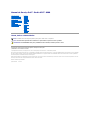 1
1
-
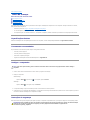 2
2
-
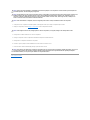 3
3
-
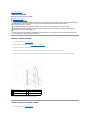 4
4
-
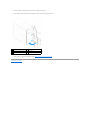 5
5
-
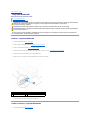 6
6
-
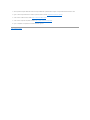 7
7
-
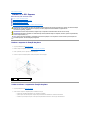 8
8
-
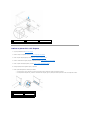 9
9
-
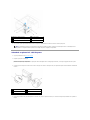 10
10
-
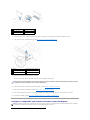 11
11
-
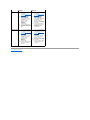 12
12
-
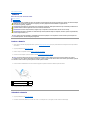 13
13
-
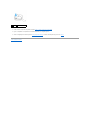 14
14
-
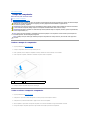 15
15
-
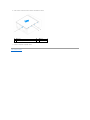 16
16
-
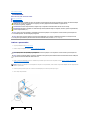 17
17
-
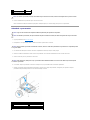 18
18
-
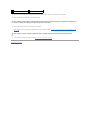 19
19
-
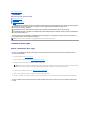 20
20
-
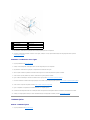 21
21
-
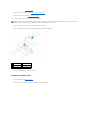 22
22
-
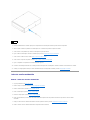 23
23
-
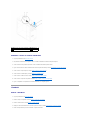 24
24
-
 25
25
-
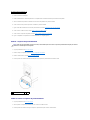 26
26
-
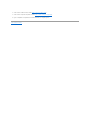 27
27
-
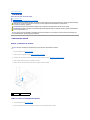 28
28
-
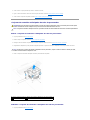 29
29
-
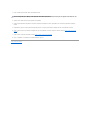 30
30
-
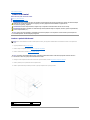 31
31
-
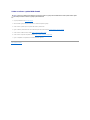 32
32
-
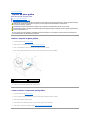 33
33
-
 34
34
-
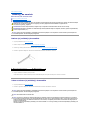 35
35
-
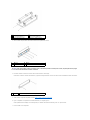 36
36
-
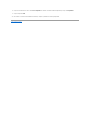 37
37
-
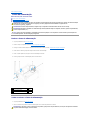 38
38
-
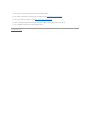 39
39
-
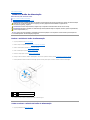 40
40
-
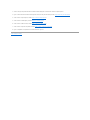 41
41
-
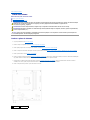 42
42
-
 43
43
-
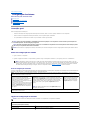 44
44
-
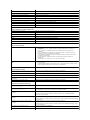 45
45
-
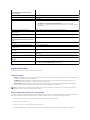 46
46
-
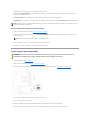 47
47
-
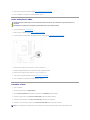 48
48
-
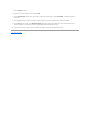 49
49
-
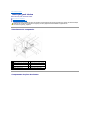 50
50
-
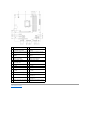 51
51
-
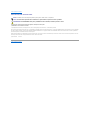 52
52
-
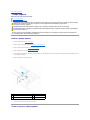 53
53
-
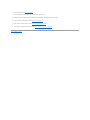 54
54
-
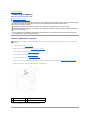 55
55
-
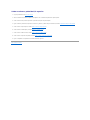 56
56
Artigos relacionados
-
Dell Studio D540 Manual do usuário
-
Dell Studio XPS 7100 Manual do usuário
-
Dell Vostro 430 Manual do usuário
-
Dell Studio XPS 8100 Manual do usuário
-
Dell Precision T1500 Manual do usuário
-
Dell Studio XPS 435T / 9000 Manual do usuário
-
Dell Inspiron 580 Manual do usuário
-
Dell Inspiron 580S Manual do usuário
-
Dell Inspiron 560s Manual do usuário
-
Dell Inspiron 560 Manual do usuário